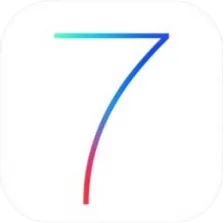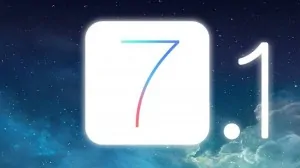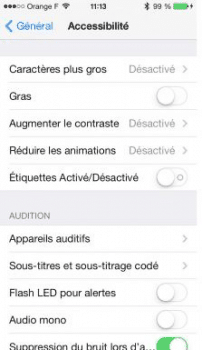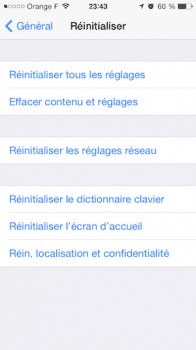Depuis que vous avez fait la mise à jour de votre iPhone 4 - 4S à l'iOS 7, votre iDevice ralentit et cela vous énerve un tantinet ? Voici quelques méthodes simples pour l'accélérer de nouveau !
Faites la mise à jour pour l'iOS 7.1 au minimum
Cette mise à jour apporte de nombreux correctifs et améliorations pour les iDevices et en particulier pour l'iPhone 4 et l'iPhone 4S. Donc n'hésitez pas à le mettre à jour régulièrement !
Désactivez l'actualisation en arrière-plan
L'iOS 7 a amené comme nouvelle possibilité, l'actualisation des applications en arrière-plan. Certes, c'est bien pratique pour ne pas à avoir à actualiser chacune de vos applications à chaque fois que vous les relancez mais cela pompe également un grand pourcentage de batterie et également de mémoire vive. Et qui dit mémoire vive dit rapidité.
Désactivez donc cette option:
- Rendez-vous dans Réglages
- Puis dans l'onglet Général
- Enfin dans la partie Actualisation en arrière-plan
- Désactivez cette option totalement ou partiellement selon vos besoins
Réduire les effets visuels
Même si l'iPhone 4 ne supporte pas certaines de ces options, désactiver ceux supportés ne feront que du bien à votre appareil.
Voici comment les désactiver :
- Rendez-vous dans Réglages
- Puis dans l'onglet Général
- Cliquez sur l'onglet Accessibilité
- Enfin désactivez-y l'augmentation de contraste et activez la réduction des animations
Réinitialisez les réglages
L'un des plus grands problèmes de l'iOS 7 sur iPhone 4 reste le bug du clavier. Alors certes, la solution que nous vous proposons n'est pas gage de réussite mais elle peut néanmoins vous aider dans certains cas.
Il vous faudra donc réinitialiser vos réglages :
- Rendez-vous dans Réglages
- Puis dans Général
- Cliquer sur Réinitialiser
- Et enfin choisir Réinitialiser le dictionnaire clavier et tous les réglages
Nettoyez votre iPhone
Enfin, la dernière astuce mais non la moindre, il va falloir nettoyer votre iPhone de toutes les applications que vous n'utilisez pas ou plus ainsi que des photos et vidéos qui ne servent à rien d'être conservées sur votre appareil.
Vous gagnerez ainsi de l'espace disque et de la rapidité !
Voilà, en espérant que ce grand nettoyage de Printemps vous aura aidé à résoudre vos problèmes de rapidité causé par l'iOS 7 !